Microsoft Word XP (Parte 2)
Publicado por Patricia Lopez, redactora de Plusesmas.com
Creado: 29 de noviembre de 2010 17:31
| Modificado: 27 de mayo de 2020 13:11
Microsoft Word, como ya hemos visto, es el programa editor de texto ofimático más conocido, permite crear documentos sencillos o profesionales. Microsoft Word está incluido en el paquete Microsoft Office de Microsoft. Aunque también se vende por separado. Vamos a seguir profundizando en el manejo de este programa.
LAS HERRAMIENTAS DE EDICIÓN
Estas herramientas se encuentran disponibles en el menú Edición o con métodos abreviados del Teclado, para hacer uso de ellas se selecciona el texto con el ratón.
a. Cortar  : Es útil para mover un texto u objeto a otro lugar, se agrega en el portapapeles. Para el teclado se utiliza CTRL + X.
: Es útil para mover un texto u objeto a otro lugar, se agrega en el portapapeles. Para el teclado se utiliza CTRL + X.
b. Copiar  : Se utiliza para repetir el texto u objeto en diferentes partes del documento o en otros documentos, también se agrega al portapapeles. Para el teclado se utiliza CTRL + C.
: Se utiliza para repetir el texto u objeto en diferentes partes del documento o en otros documentos, también se agrega al portapapeles. Para el teclado se utiliza CTRL + C.
c. Pegar  : Insertara el elemento del portapapeles en donde se desee. Para el teclado se utiliza CTRL + V.
: Insertara el elemento del portapapeles en donde se desee. Para el teclado se utiliza CTRL + V.
d. Pegar como Hipervínculo : La función es la misma que pegar, solo que utiliza un vínculo para transportar al usuario al origen del texto u objeto y está dentro del menú Edición.
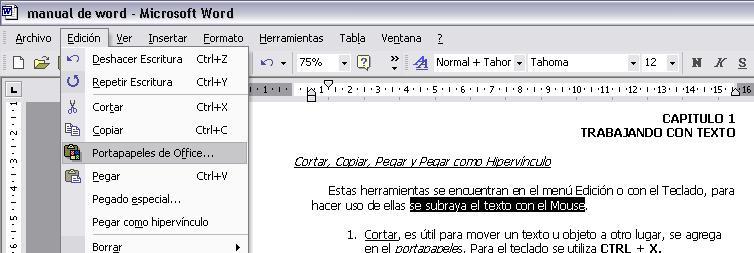
BUSCAR Y REEMPLAZAR E IR A...
a. Buscar
Para buscar una palabra en el documento se selecciona el menú Edición, Buscar. Y aparecerá una ventana.
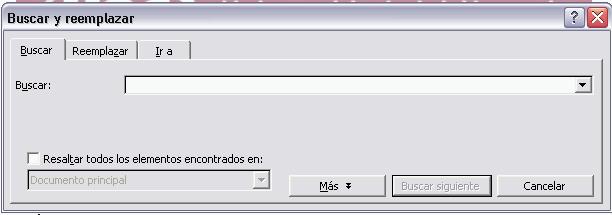
Dentro del recuadro Buscar se escribe la palabra que se quiera encontrar y se pulsa el botón Buscar Siguiente.
El programa buscará esa palabra desde la posición actual hasta el final del documento, la primera coincidencia que encuentre la seleccionará y esperará órdenes sobre el cuadro de diálogo Buscar y Reemplazar. La búsqueda se puede afinar pulsando el botón Más.
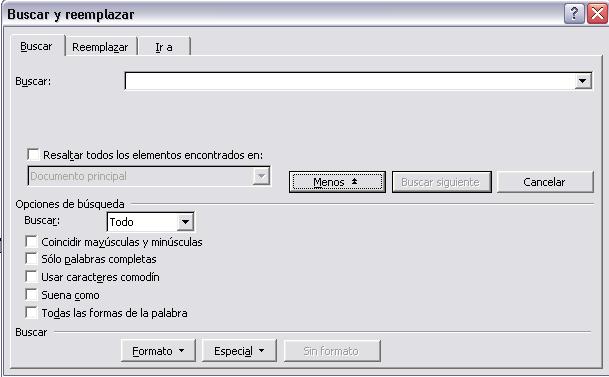
Aparecerán varias opciones aplicables tanto para el texto buscado como para el que debe sustituirlo es posible especificar algunas cuestiones de formato con el menú desplegable Formato.
Las opciones Coincidir mayúsculas y minúsculas y Palabras completas sirven para limitar la búsqueda a la localización.
b. Buscar y Reemplazar
La palabra encontrada se puede sustituir automáticamente por otra, para esto se pulse la pestaña Reemplazar en la ventana.
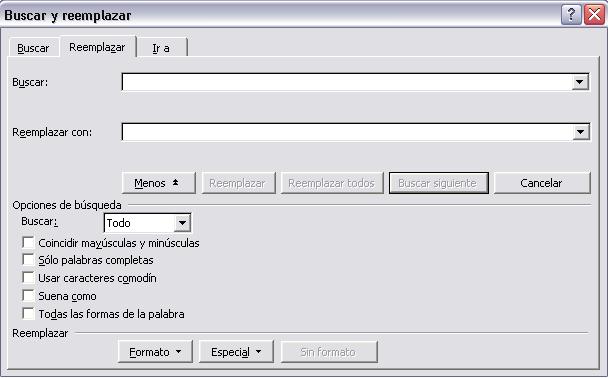
Aparecerá el recuadro Reemplazar con, dentro de él se escribe el texto por el cual se quiera sustituir el texto encontrado. Para reemplazar la palabra encontrada se pulsa el botón Reemplazar. Si se quieren Reemplazar todas las palabras que coincidan con los criterios de búsqueda de una sola vez se pulsa el botón Reemplazar Todas.
Cuando no se quiera reemplazar la palabra hallada se pulsa Buscar Siguiente. Cuando se termine de buscar o de reemplazar se pulsa el botón Cancelar para cerrar la ventana.
c. Ir a...
Se utiliza para situarnos en alguna parte del texto. Esta opción se encuentra en Buscar, en la pestaña Ir a...
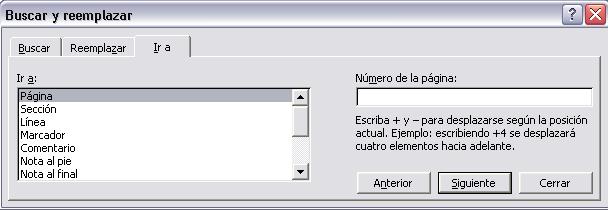
Artículo recomendado

Buscador gratuito de residencias
Encuentra la residencia que encaja con tus necesidades. Puedes filtrar por preferencias, ver los servicios y fotos de cada centro e incluso contactar...
Comentarios